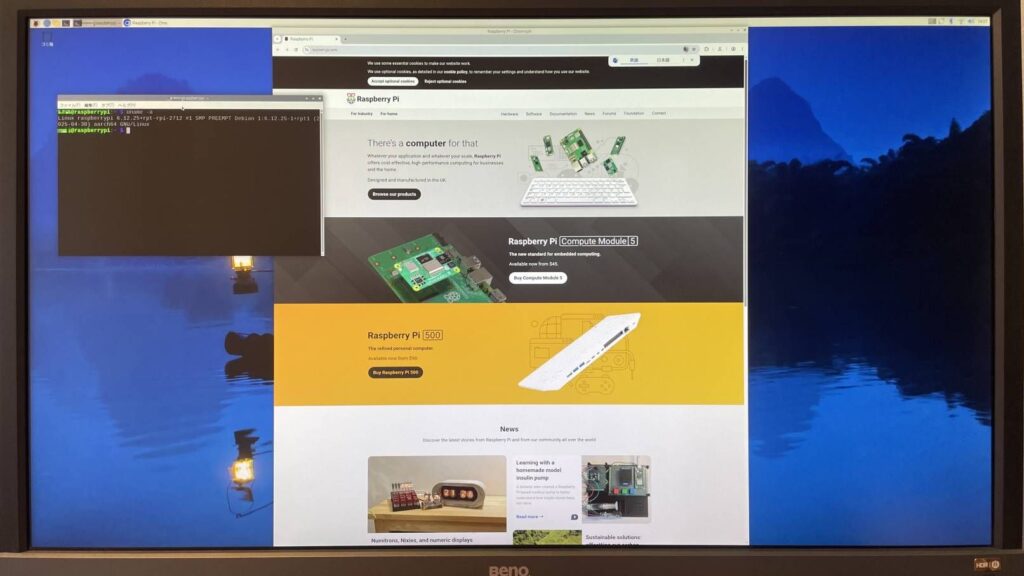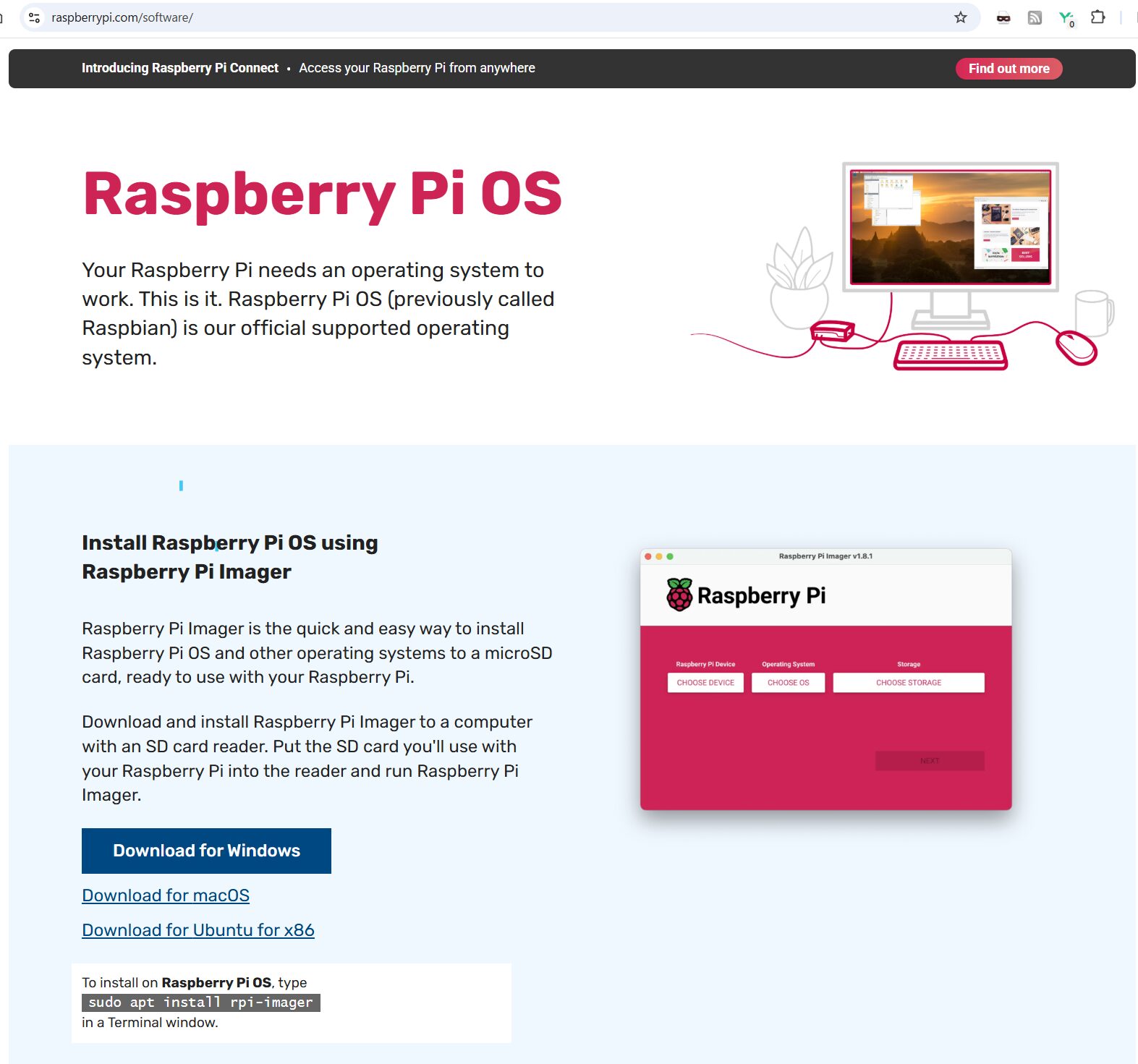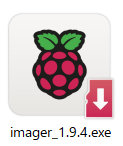Raspberry Pi:SDカードセットアップと起動確認

Raspberry Piを起動するためのSDカードのセットアップと起動の確認を行います。
SDカードのセットアップ
ラズパイを起動するためのSDカードのセットアップが必要です。
一連の操作を説明します。
imager_1.9.4.exeを実行すると言語選択が現れます。”English”を選択しOK。
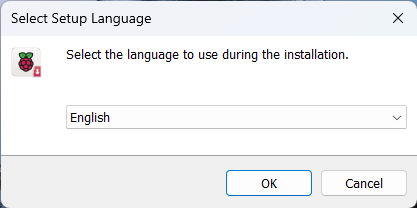
Nextを押す。
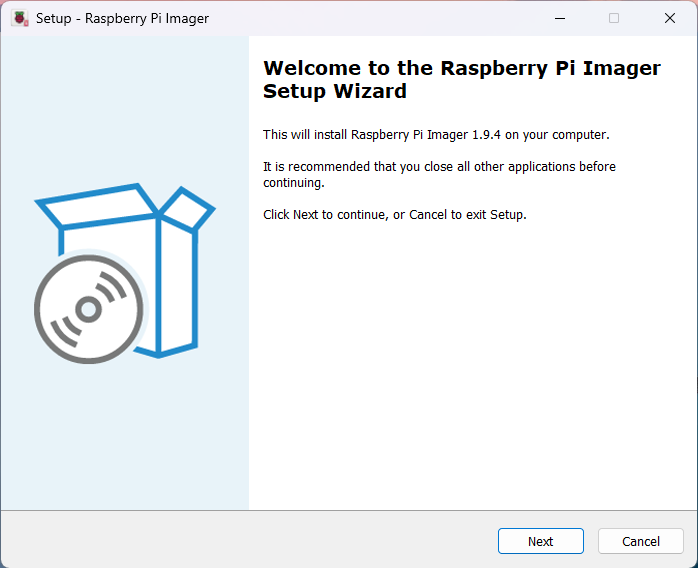
“I accept the agreement”を選択してNextを押す。
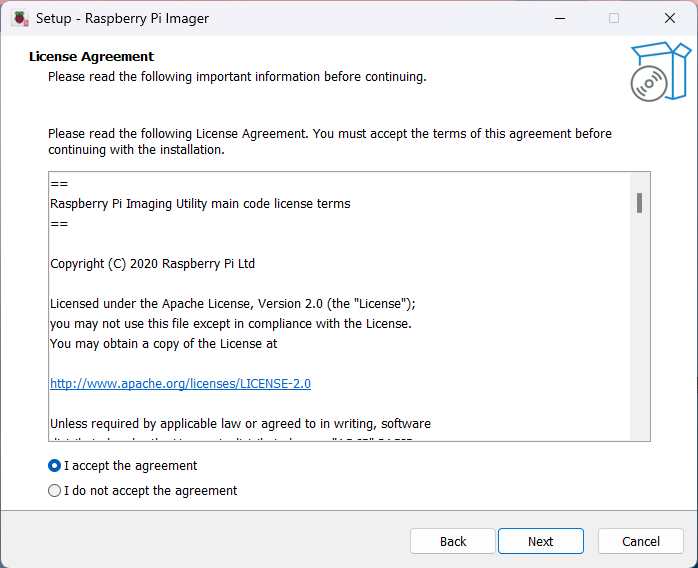
Nextを押すとセットアップが開始されます。
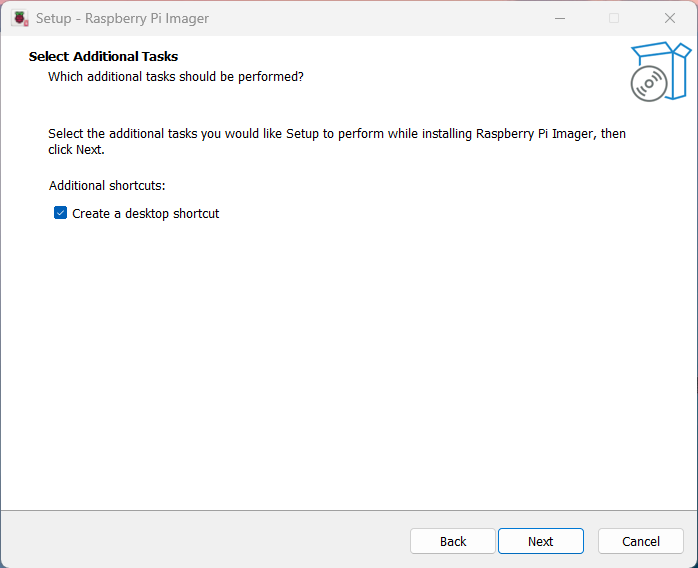
セットアップが終了します。
このままFinishを押すとRaspberry Pi Imagerが起動します。
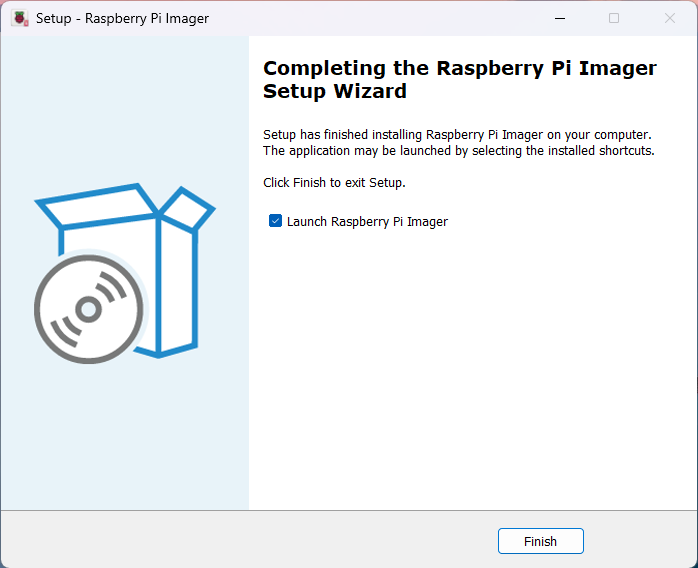
デバイスとOSの選択が表示されます。
このときSDカードを認識できるようにしておきます。
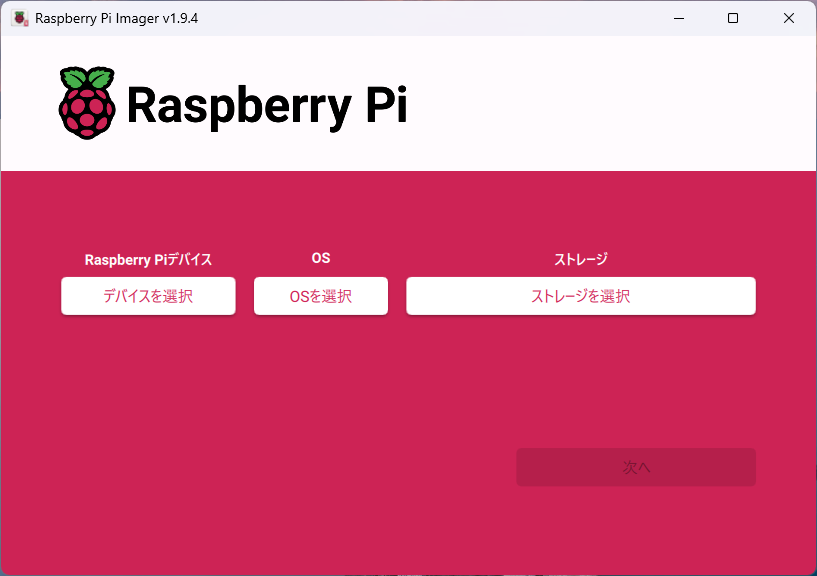
デバイスはRaspberry Pi 5、OSは64bitを選択。
SDカードを認識できている状態です。
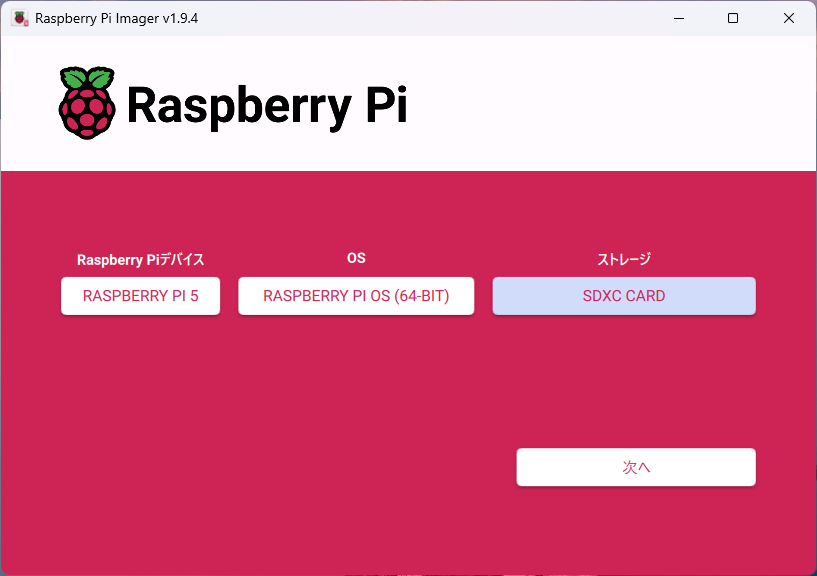
設定不要なので”いいえ”を選択します。
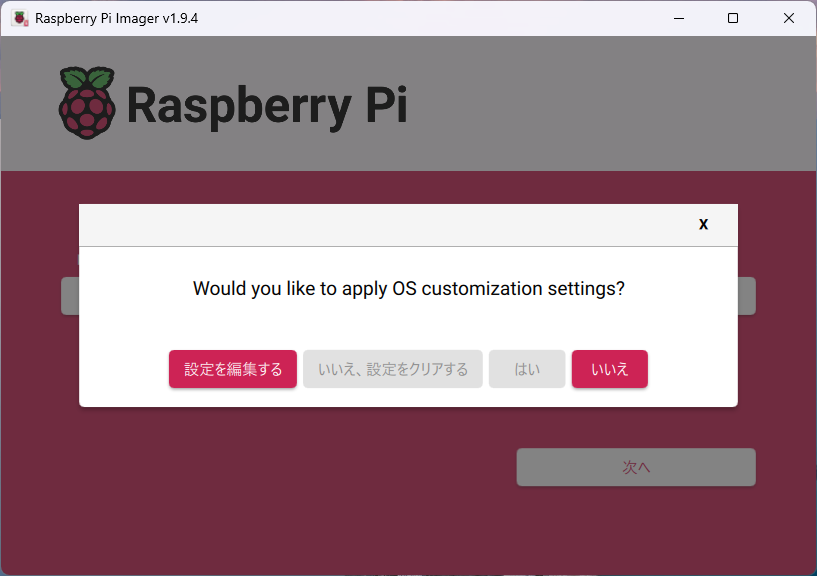
私の場合にはSDカードにデータがあっっため、削除してよいかの警告がでました。
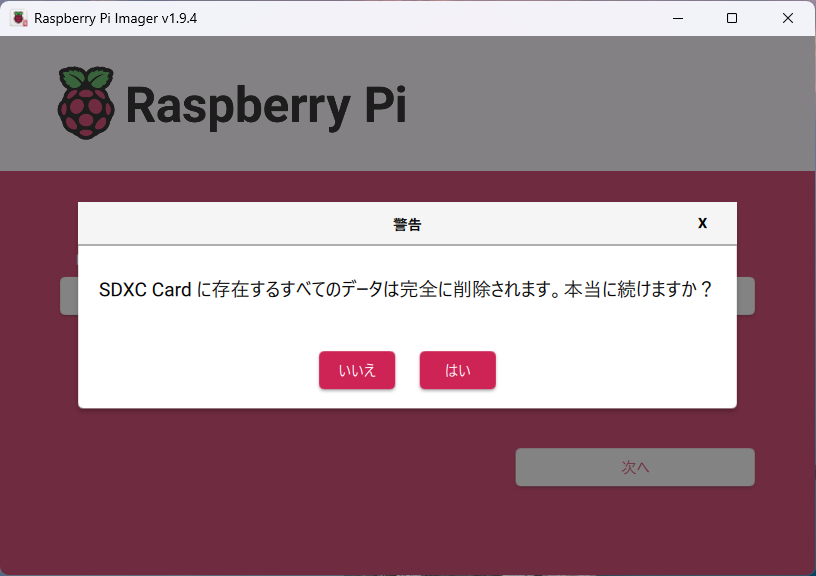
しばらくして書き込みが完了すると完了のメッセージが出ます。
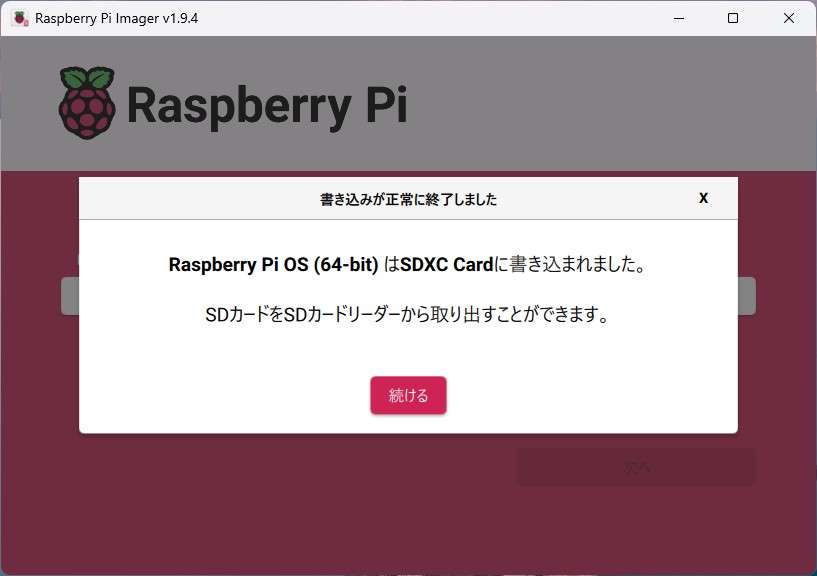
explorerで見ると”bootfs”の名の付いたSDカードがあることがわかります。
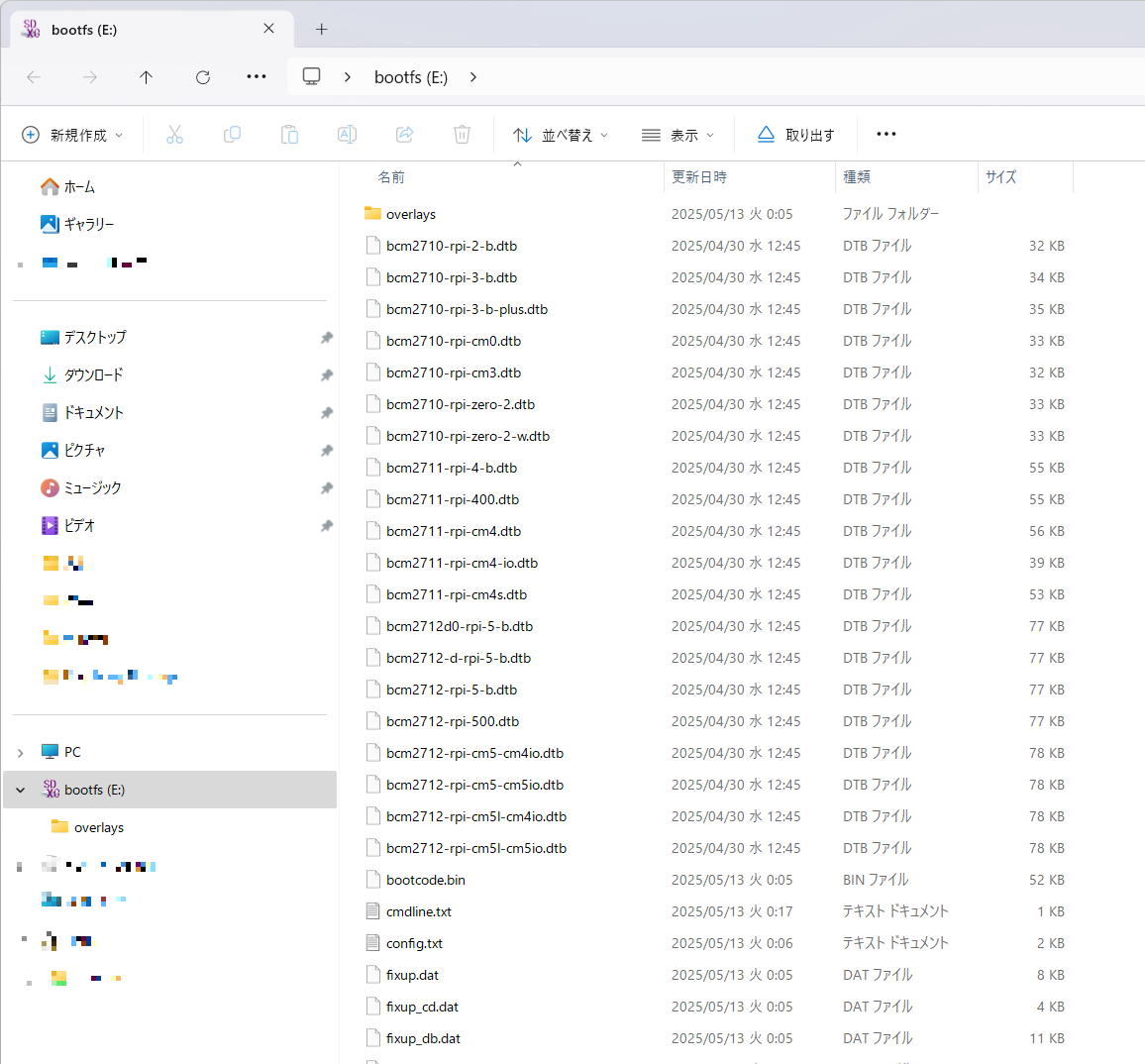
起動確認
設定済みのSDカードを挿入しておきます。
ディスプレイ、キーボード(+マウス)を接続し、電源を接続すると起動します。

ディスプレイにWelcomeメッセージが出ます。
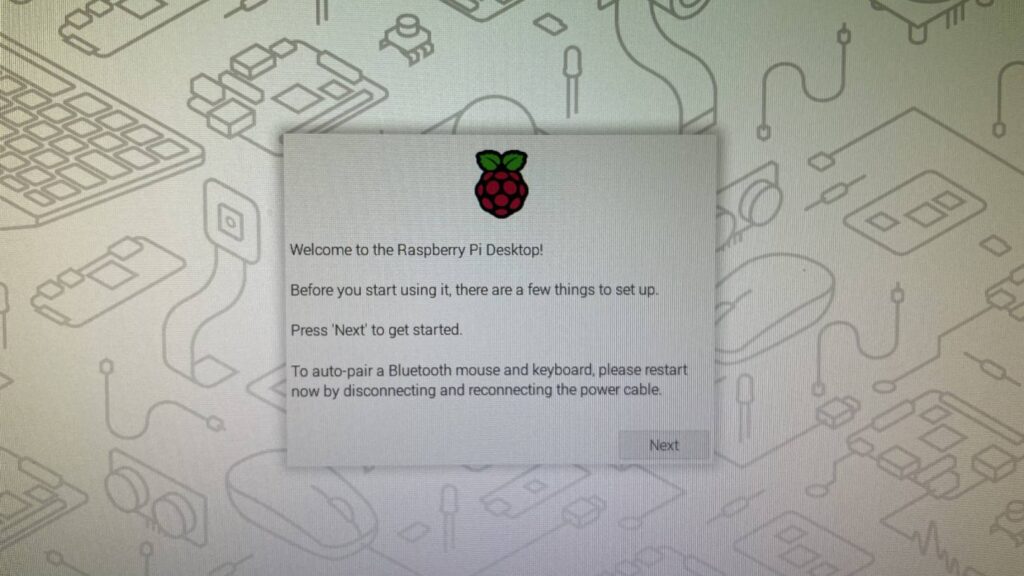
国、言語、タイムゾーンを設定します。
“JAPAN”、”Japanese”を選択すると、タイムゾーンは”Tokyo”になります。
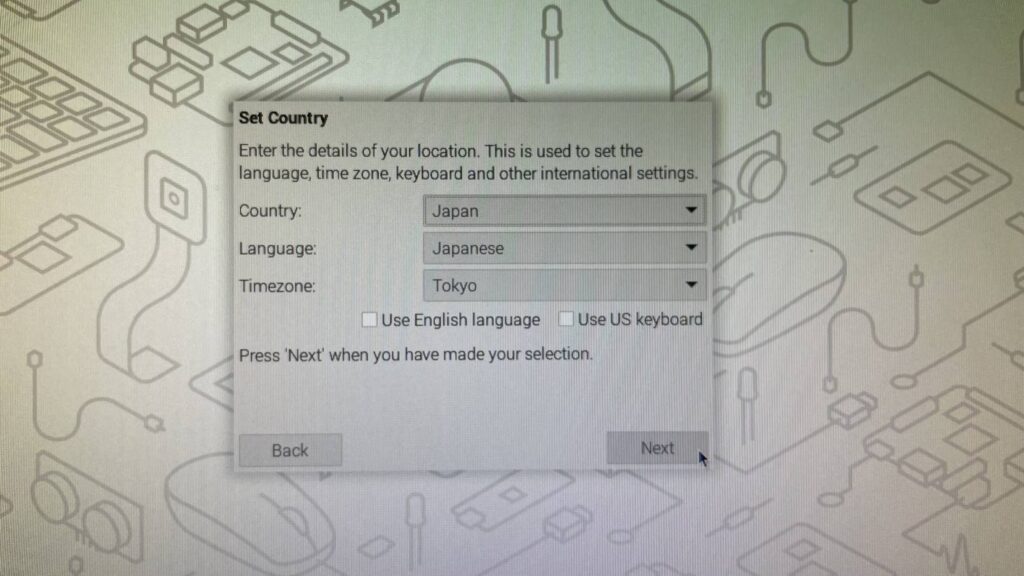
ユーザーとパスワードを設定します。
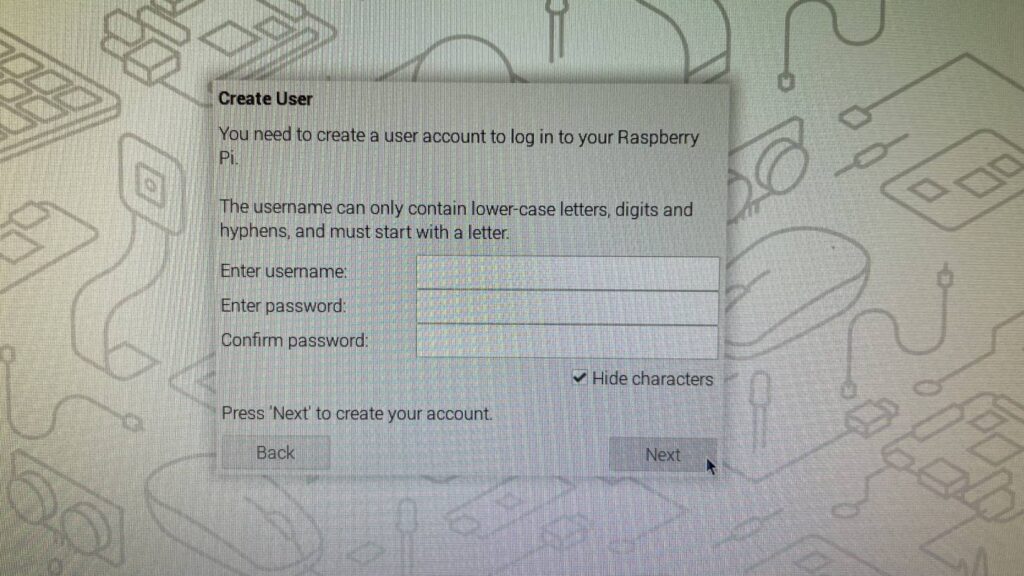
ネットワークの選択をします。
選択するとパスワードの設定になります。
Skipも可能です。
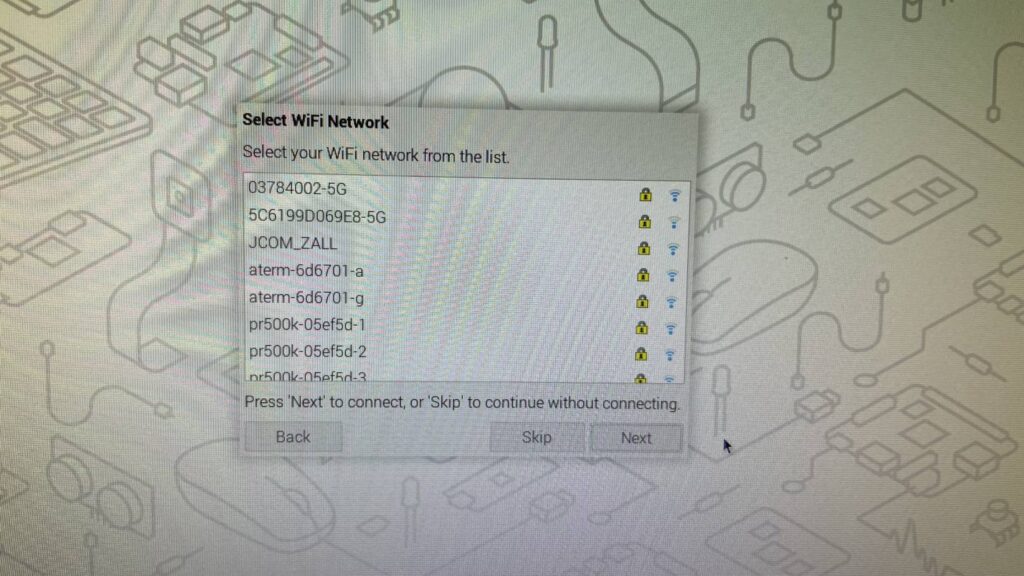
ブラウザを選択します。
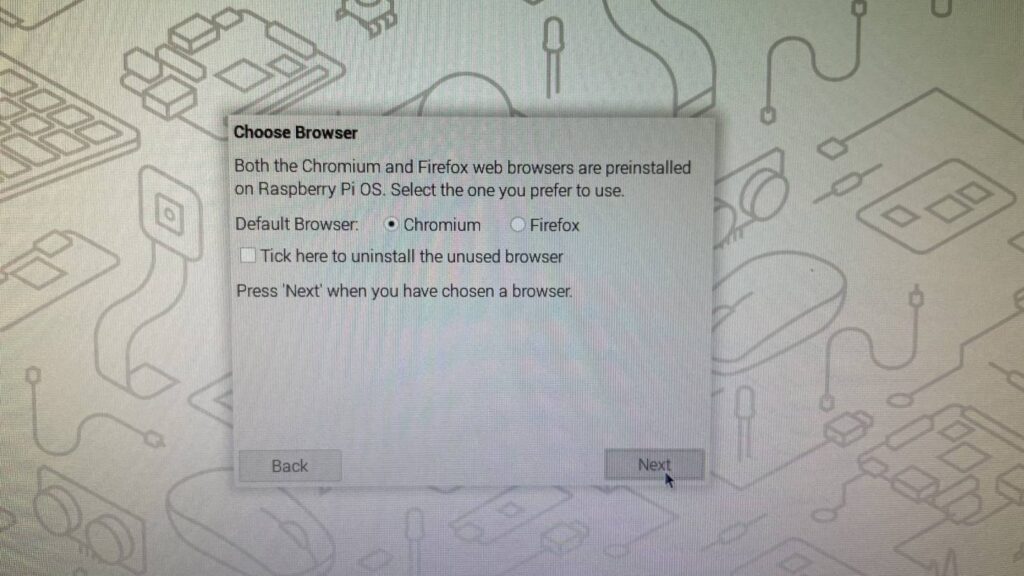
必要があればOSとソフトウェアを更新できます。
Skipも可能です。
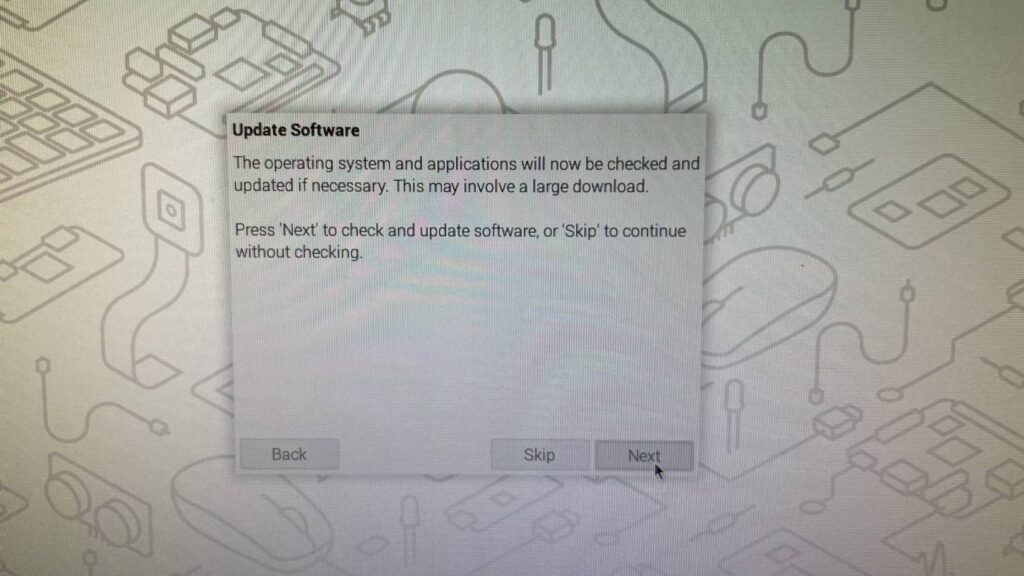
STEP7でNextを押し、システムの更新をしました。
しばらくすると完了メッセージが出ます。
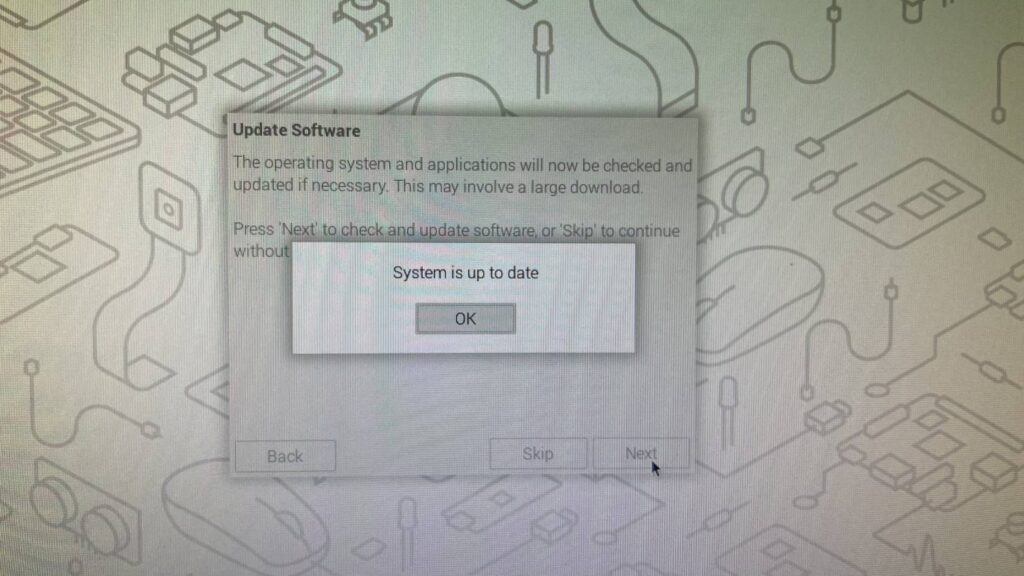
セットアップ完了メッセージが出ます。
Restartを押すことで再起動します。
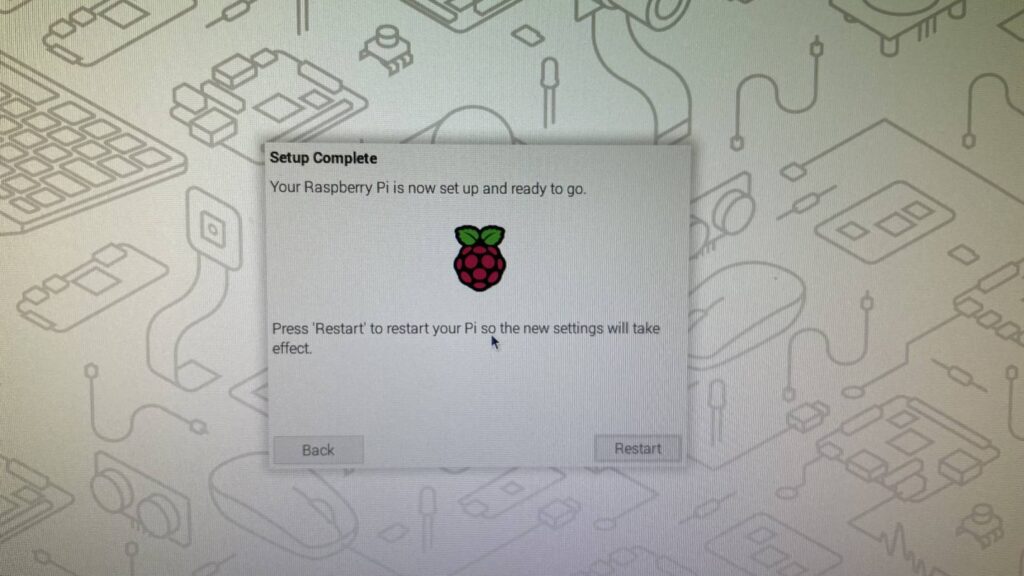
再起動できました。
外部ネットワークへのアクセスも大丈夫なようです。